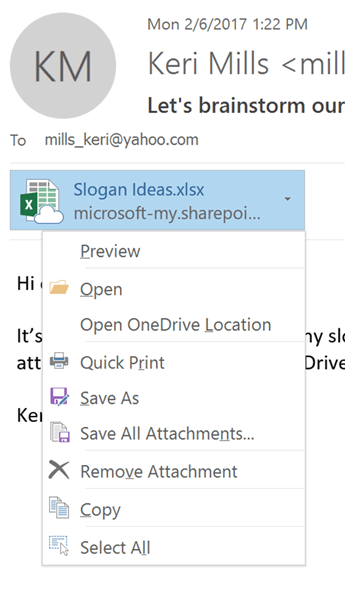Tady jsou některé běžné problémy s přílohami, se kterými se můžete setkat, nebo otázky týkající se příloh, které můžete mít unový Outlook nebo klasického Outlooku pro Windows.
Níže vyberte možnost karty pro verzi aplikace Outlook, kterou používáte. Jakou verzi Outlooku používám?
Poznámka: Pokud kroky na této kartě Nový Outlook nefungují, je možné, že ještě nepoužíváte nový Outlook pro Windows. Vyberte Klasický Outlook a postupujte podle těchto kroků.
Běžné problémy s přílohou nebo dotazy vnový Outlook
-
Proč nemůžu připojit soubor? Outlook mně říká, že soubor není bezpečný. Outlook blokuje řadu typů souborů, které mají potenciál k šíření počítačových virů. Pokud chcete odeslat soubor, který Outlook nepovažuje za bezpečný, nejprve soubor zazipujte a potom připojte zazipovaný soubor. Soubor zazipujete tak, že přejdete do složky na počítači nebo v cloudu, kde máte soubor uložený, kliknete na něj pravým tlačítkem myši a vyberete možnost odeslání do komprimované složky (metoda ZIP). Potom byste měli být schopni zazipovaný soubor odeslat. Další informace najdete v článku Blokování příloh v aplikaci Outlook.
-
Proč se přílohy zobrazují v textu zprávy a ne pod řádkem předmětu? Nový Outlook umožňuje posílat e-mailové zprávy ve dvou formátech: HTML a Prostý text. Pokud používáte HTML, všechny soubory, které připojíte, se zobrazí v textu zprávy. Pokyny, jak přepnout formát zprávy na HTML nebo prostý text, najdete v tématu Změna formátu zprávy. Formát zprávy je uvedený na pásu karet. Přejděte na Možnosti > formát. Pokud je na tlačítku Přepnout na text plánu, bude zpráva ve formátu HTML. Pokud se zobrazí zpráva Přepnout na HTML, bude zpráva ve formátu prostého textu.
-
Proč se moje vložené sdílené (přátelské) odkazy zobrazují jako kopie? Sdílené odkazy fungují jenom v e-mailech ve formátu HTML. Pokud se pokusíte přidat sdílený odkaz na prostý text, bude odkaz přidán jako prostý text (není odkaz, na který lze kliknout). Pokud používáte prostý text, všechny soubory, které připojíte, se zobrazí pod řádkem předmětu. Další informace najdete v článku Přidání obrázků nebo připojení souborů k e-mailovým zprávm v Outlooku pro Windows.
-
Možnost Vložit > Obrázek je vyšedlá. Pokud nemůžete vybrat Obrázky z karty Vložení na pásu karet, vaše zpráva je pravděpodobně ve formátu prostého textu. Pokud chcete vložit obrázky, změňte formát zprávy na HTML. Zkontrolujte formát zprávy tak, že na pásu karet přejdete na Možnosti > Formát .
-
Jak můžu ve výchozím nastavení změnit umístění, kam se přílohy ukládají? Přílohy se ve výchozím nastavení ukládají do složky Dokumenty . Výchozí umístění nemůžete změnit, ale při každém uložení přílohy můžete zadat jiné umístění. Výběrem šipky rozevíracího seznamu napravo od ikony přílohy otevřete nabídku přílohy. Zvolte Uložit jako a uložte ho do počítače nebo do cloudového úložiště.
-
Návody uložit upravenou přílohu, aby se moje změny připojily k původnímu e-mailu? Pokud odesílatel přílohy použil OneDrive nebo jinou možnost cloudového úložiště, všechny změny, které v příloze uděláte, se automaticky uloží. Pokud odesílatel nepoužil možnost cloudového úložiště, použijte šipku rozevíracího seznamu napravo od přílohy a zvolte Uložit na OneDrive.
-
Návody otevřít nebo zobrazit náhled příloh PDF? Pokud jako výchozí prohlížeč používáte Microsoft Edge, měly by se přílohy PDF otevřít v Edgi. Pokud je chcete otevřít v adobe acrobat readeru nebo jiném prohlížeči PDF, přečtěte si článek Změna výchozích aplikací ve Windows.
-
Návody změnit prohlížeč používaný při otevírání nebo náhledu příloh? Outlook bude používat váš výchozí prohlížeč k otevření nebo zobrazení náhledu mnoha typů příloh. Pokud chcete změnit výchozí prohlížeč, přečtěte si téma Změna výchozích aplikací ve Windows.
-
Proč Outlook nezobrazí výzvu k přepsání souboru, který má stejný název jako příloha uložená ve stejné složce? Outlook záměrně číslo připojí místo výzvy k přepsání každého souboru.
-
Nemůžu najít složku příloh OneDrivu. Pokud jste se rozhodli zobrazit na počítači jenom některé složky OneDrivu, složka Přílohy se v Průzkumník souborů nebo Mac Finderu nezobrazí. V oznamovací oblasti nebo řádku nabídek klikněte pravým tlačítkem na ikonu cloudu OneDrive (nebo ji stiskněte a podržte) a vyberte Nastavení. Vyberte Zvolit složky a zaškrtněte políčko Přílohy , aby se zobrazovaly na vašem počítači.
|
Podpora s průvodcem v prohlížeči může poskytovat digitální řešení problémů s Office. |
Běžné problémy s přílohami nebo dotazy v klasickém Outlooku
-
Proč nemůžu připojit soubor? Outlook blokuje řadu typů souborů, které mají potenciál k šíření počítačových virů. Pokud chcete odeslat soubor, který Outlook nepovažuje za bezpečný, nejprve soubor zazipujte a potom připojte zazipovaný soubor. Soubor zazipujete tak, že přejdete do složky na počítači nebo v cloudu, kde máte soubor uložený, kliknete na něj pravým tlačítkem myši a vyberete možnost odeslání do komprimované složky (metoda ZIP). Potom byste měli být schopni zazipovaný soubor odeslat. Další informace najdete v článku Blokování příloh v aplikaci Outlook.
-
Proč se přílohy zobrazují v textu zprávy a ne pod řádkem předmětu? Klasický Outlook umožňuje posílat e-mailové zprávy ve třech formátech: HTML, prostý text a RTF (RTF). Pokud rtf, všechny soubory, které připojíte, se zobrazí v textu zprávy. Pokyny, jak přepnout formát zprávy na HTML nebo prostý text, najdete v článku Změna formátu zprávy. Formát zprávy si můžete zkontrolovat v záhlaví zprávy.
-
Proč se vložené sdílené odkazy zobrazují jako kopie? Sdílené odkazy jsou určené jenom pro e-maily ve formátu HTML. Pokud se pokusíte přidat sdílený odkaz na formát RTF nebo prostý text, přidá se jako kopie. Pokud používáte formát RTF(RTF), všechny soubory, které připojíte, se v textu zprávy zobrazí jako kopie. Pokud používáte prostý text, všechny soubory, které připojíte, se zobrazí pod řádkem předmětu. Další informace najdete v článku Přidání obrázků nebo připojení souborů k e-mailovým zprávm v Outlooku pro Windows.
-
Možnost Vložit > Obrázek je vyšedlá. Pokud nemůžete vybrat Obrázky z karty Vložení na pásu karet, vaše zpráva je pravděpodobně ve formátu prostého textu. Abyste mohli obrázky vložit, změňte formát zprávy na HTML nebo RTF. Formát zprávy si můžete zkontrolovat v záhlaví zprávy.
-
Jak můžu ve výchozím nastavení změnit umístění, kam se přílohy ukládají? Přílohy se ve výchozím nastavení ukládají do složky Dokumenty . Výchozí umístění nemůžete změnit, ale při každém uložení přílohy můžete zadat jiné umístění. Výběrem šipky rozevíracího seznamu napravo od ikony přílohy otevřete nabídku přílohy.
Zvolte Uložit jako a uložte ho do počítače nebo do cloudového úložiště.
-
Návody uložit upravenou přílohu, aby se moje změny připojily k původnímu e-mailu? Pokud odesílatel přílohy použil OneDrive nebo jinou možnost cloudového úložiště, všechny změny, které v příloze uděláte, se automaticky uloží. Pokud odesílatel nepoužil možnost cloudového úložiště, použijte šipku rozevíracího seznamu napravo od přílohy a zvolte Uložit na OneDrive.
-
Můžu vypnout náhled přílohy? Ano. V Centru zabezpečení zapnete nebo vypnete náhled souboru.
-
V Outlooku vyberte Možnosti> souborů > Centrum zabezpečení > Nastavení Centra zabezpečení >Zpracování příloh > Vypnout náhled přílohy.
-
Pokud chcete vypnout konkrétní prohlížeč náhledů příloh, klikněte na Náhledy příloh a dokumentů, zrušte zaškrtnutí políčka u prohlížeče náhledů, který chcete vypnout, a klikněte na OK.
-
-
Návody otevřít nebo zobrazit náhled příloh PDF? Pokud jako výchozí prohlížeč používáte Microsoft Edge, měly by se přílohy PDF otevřít v Edgi. Pokud je chcete otevřít v adobe acrobat readeru nebo jiném prohlížeči PDF, přečtěte si článek Změna výchozích aplikací ve Windows.
-
Návody změnit prohlížeč používaný při otevírání nebo náhledu příloh? Outlook bude používat váš výchozí prohlížeč k otevření nebo zobrazení náhledu mnoha typů příloh. Pokud chcete změnit výchozí prohlížeč, přečtěte si téma Změna výchozích aplikací ve Windows.
-
Proč Outlook nezobrazí výzvu k přepsání souboru, který má stejný název jako příloha uložená ve stejné složce? Outlook záměrně číslo připojí místo výzvy k přepsání každého souboru.
-
Nemůžu najít složku příloh OneDrivu. Pokud jste se rozhodli zobrazit na počítači jenom některé složky OneDrivu, složka Přílohy se v Průzkumník souborů nebo Mac Finderu nezobrazí. V oznamovací oblasti nebo řádku nabídek klikněte pravým tlačítkem na ikonu cloudu OneDrive (nebo ji stiskněte a podržte) a vyberte Nastavení. Vyberte Zvolit složky a zaškrtněte políčko Přílohy , aby se zobrazovaly na vašem počítači.
Viz také
Přidání obrázků nebo připojení souborů k e-mailovým zprávům v Outlooku pro Windows